Preprosto odstranite ločilo tisočic od številk v Wordu
Kutools za Word
Če želite odstraniti ločilo tisočic iz več številk v Wordovem dokumentu, jih boste morda morali ročno izbrati in izbrisati enega za drugim ali pa za doseganje uporabiti metodo VBA. Tukaj bom predstavil priročno funkcijo - Odstranite ločilo na tisoče of Kutools za Word, s to funkcijo lahko s kliki enostavno odstranite ločilo tisočic s številk ne samo v izboru, temveč tudi v celotnem dokumentu.
Odstranite ločilo tisočic od številk v izboru v Wordu
Odstranite ločilo tisočic s številk v celotnem dokumentu
Priporočena orodja za storilnost za Word
Kutools za Word: Integracija AI 🤖, več kot 100 naprednih funkcij prihrani 50 % vašega časa za obdelavo dokumentov.Brezplačen prenos
Zavihek Office: Predvaja zavihke, podobne brskalniku, v Wordu (in drugih Officeovih orodjih), kar poenostavlja krmarjenje po več dokumentih.Brezplačen prenos
Odstranite ločilo tisočic od številk v izboru v Wordu
Če želite odstraniti samo ločilo tisočic od številk v izboru, storite naslednje.
1. Izberite obseg, ki vsebuje številke, iz katerih boste odstranili ločilo za vse tisoče. Kliknite Kutools > odstrani > Odstranite ločilo na tisoče. Oglejte si posnetek zaslona:

2. Nato kliknite OK v pojavnem oknu Kutools za Word dialog.

Zdaj se vseh tisoč ločil takoj odstrani s številk v izbranem obsegu, kot je prikazano spodaj.
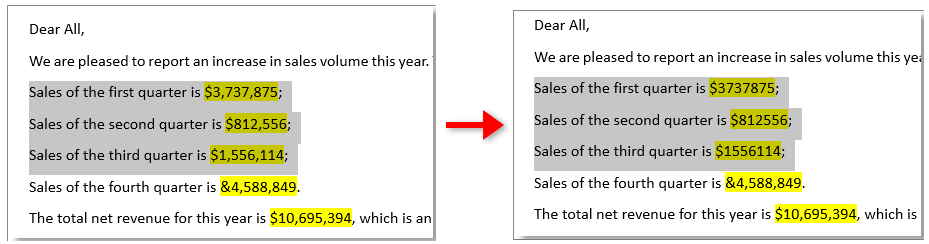
Odstranite ločilo tisočic s številk v celotnem dokumentu
Če želite odstraniti ločilo tisočic iz števil v celotnem dokumentu, lahko storite naslednje.
1. Kliknite kjer koli v dokumentu in s klikom omogočite funkcijo Kutools > odstrani > Odstranite ločilo na tisoče. Oglejte si posnetek zaslona:

2. Na odprtju Kutools za Word kliknite pogovorno okno Da gumb.

3. Nato se iz številk v celotnem dokumentu odstrani vseh tisoč ločil. Kliknite OK da zaprete drugo pojavno okno Kutools za Word dialog.
Predstavitev: Odstranite ločilo tisočic s številk s programom Kutools for Word
Kutools za Word vključuje več kot 100 zmogljivih funkcij in orodij za Microsoft Word. Brezplačno poskusite brez omejitev v 30 dneh. Prenesite brezplačno preskusno različico zdaj!
Najboljša pisarniška orodja za produktivnost
Kutools za Word - Izboljšajte svojo besedno izkušnjo z Over 100 Izjemne lastnosti!
🤖 Kutools AI pomočnik: Preoblikujte svoje pisanje z AI - Ustvarite vsebino / Prepiši besedilo / Povzemite dokumente / Povprašajte za informacije na podlagi dokumenta, vse v Wordu
📘 Obvladovanje dokumentov: Razdeljene strani / Spoji dokumente / Izvozi izbor v različnih formatih (PDF/TXT/DOC/HTML ...) / Paketna pretvorba v PDF / Izvozi strani kot slike / Natisnite več datotek hkrati...
✏ Urejanje vsebine: Serijsko iskanje in zamenjava čez več datotek / Spremeni velikost vseh slik / Prenos vrstic in stolpcev tabele / Pretvori tabelo v besedilo...
🧹 Čiščenje brez napora: Pometite stran Dodatni prostori / Prelomi oddelkov / Vse glave / Besedilna polja / Hiperpovezave / Za več orodij za odstranjevanje pojdite na naš Odstrani skupino...
➕ Ustvarjalni vložki: Vstavi Tisoč ločila / Potrditvena polja / Radijske tipke / QR koda / Črtna koda / Tabela z diagonalno črto / Naslov enačbe / Opis slike / Naslov tabele / Več slik / Odkrijte več v Vstavi skupino...
???? Natančne izbire: Natančna točka določene strani / mize / Oblike / odstavki naslova / Izboljšajte navigacijo z več Izberite funkcije...
⭐ Izboljšave zvezdic: Hitra navigacija do katere koli lokacije / samodejno vstavljanje ponavljajočega se besedila / brez težav preklapljate med okni dokumentov / 11 Orodja za pretvorbo...
